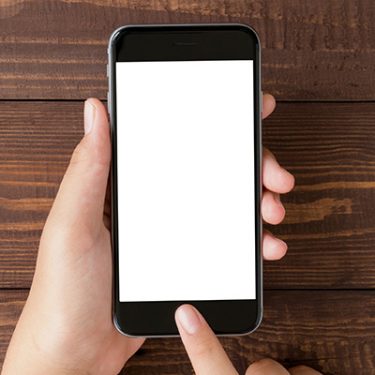スマートフォンでトラブルが起きたときに、解決方法の1つに「再起動」があります。その再起動さえもできない場合、最後の手段として「強制再起動」があります。
今回は「再起動」と「強制再起動」の方法を紹介します。
目次
再起動とは
再起動とは、正規の終了手続きを経てシステムを起動しなおすことです。アプリが固まる、インターネットにつながらない、など様々なスマホのトラブルが起こった時に、よく試されるのが「再起動」で、これにより症状が改善されることが多いです。
強制再起動とは
再起動で症状が改善されない場合、もしくはスマホが固まって再起動すらできない場合に行うのが「強制再起動」です。
強制再起動とは、再起動のように正規の手続きを行わずに強制的にシステムを終了させることです。場合によっては直前に撮影した写真やインストールしたアプリなどが保存されていない場合があります。
もちろん、スマホが動かなくなってしまった場合は仕方ありませんが、そのようなリスクがあることはわかったうえで、行ってくださいね。
iPhoneとAndroidを再起動する方法
まずは再起動の方法をOS別にご紹介します。iPhoneもAndroidも機種ごとに操作方法が異なります。
ここでは、iPhone 8、iPhone XR、シャープのAQUOS sense2を例にご紹介します。
iPhone 8の再起動
iPhone 8(6、7も同じ)の再起動は、本体右上にあるサイドボタンを長押しします。

すると次の画面が表示されるので、画面上部の「スライドで電源OFF」とある左側の電源アイコンを右にスライドさせれば電源OFFになります。
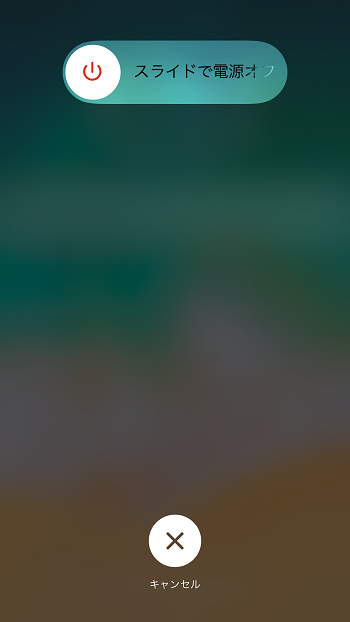
本体の電源が切れたら、サイドボタンを長押しします。アップルマークが表示され、しばらく待つとパスコード入力画面に遷移するので、パスコードを入力するとホーム画面が表示されます。
iPhone XRの再起動
iPhone XR(X、XS、11も同じ)の再起動方法は、本体右上のサイドボタンと本体左上の音量ボタン(「上げる」、「下げる」どちらでもOK)を同時に長押しします。

電源が切れた後の操作方法はiPhone 8の再起動方法と同じです。
Androidの再起動(AQUOS sense2の場合)
今回は、AQUOS sense2(SH-M08)を例に再起動の方法をご紹介します。AQUOS以外のAndroidスマートフォンの再起動の方法は、それぞれの機種の公式Webサイトでご確認ください。
電源ボタンを長押しすると、メニューが表示されるので、「再起動」をタップすれば完了です。
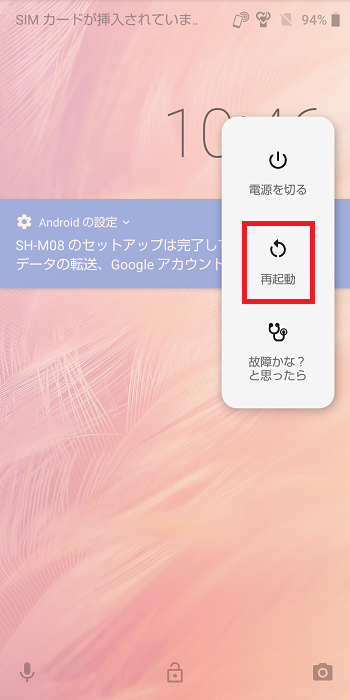
iPhoneとAndroidを強制再起動する方法
記事の冒頭で説明した通り、再起動で症状が改善されない、もしくはスマホが固まって再起動すらできない場合は、スマホを強制再起動しましょう。
iPhone 8の強制再起動
iPhone 8(6、7も同じ)のサイドボタンと本体左上にある音量ボタン(「上げる」、「下げる」どちらでもOK)を同時に長押しします。
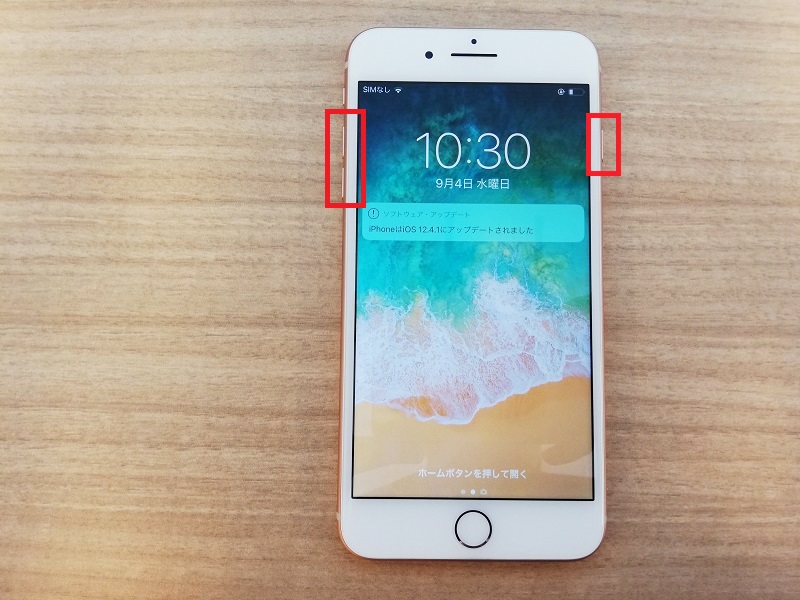
すると次の画面が表示されるので、画面上部の「スライドで電源OFF」とある左側の電源アイコンを右にスライドさせれば電源OFFになります。
ホーム画面を表示させる方法は、再起動時と同じです。
iPhone XRの強制再起動
iPhone XR(X、XS、11も同じ)の本体左上の音量ボタン「上げる」を押してすぐ離し、続いて「下げる」を押してすぐに離します。その後、本体右上のサイドボタンを長押しします。
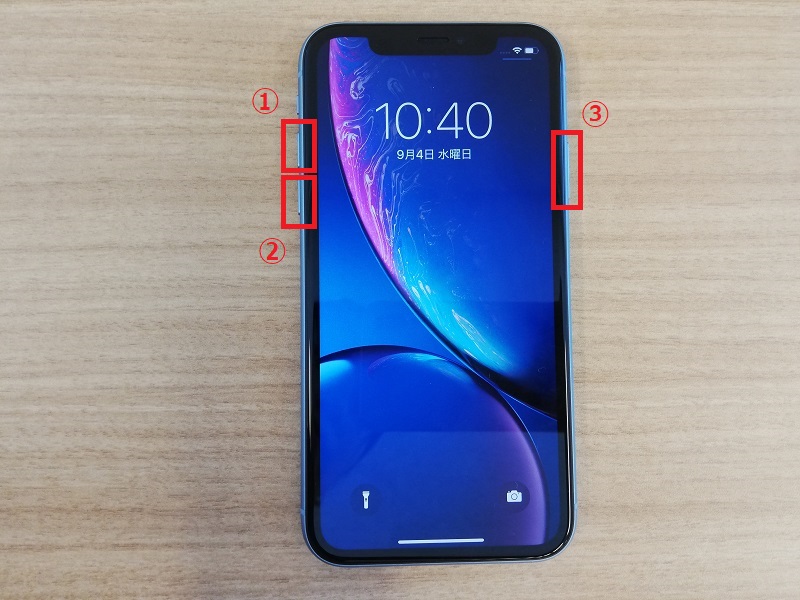
その後の電源OFF、ホーム画面の表示方法はiPhone 8の再起動方法と同じです。
Androidの強制再起動(AQUOS sense2の場合)
AQUOS sense2の場合、電源キーを11秒以上押すと、バイブレーターが2回動作し、その後に電源が切れます。
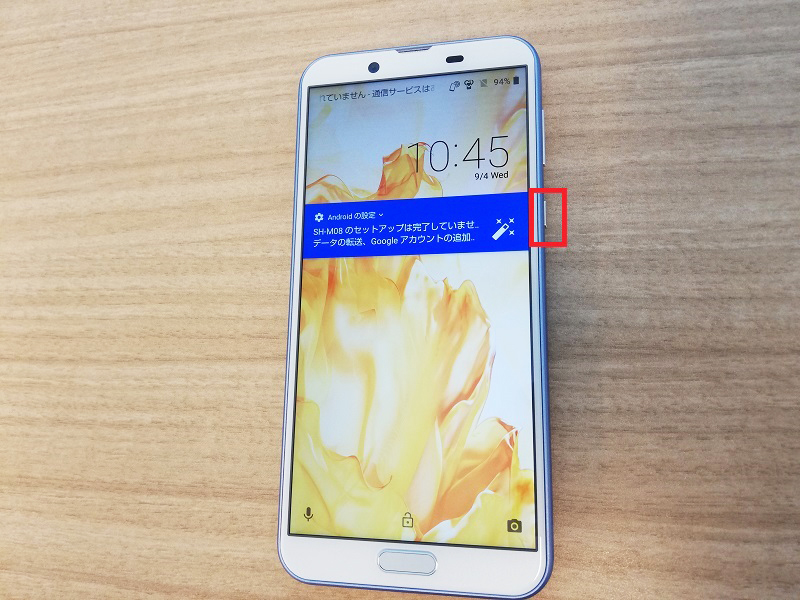
毎日使う便利なスマートフォン。何かトラブルがあっても、そのたびにサポートに連絡をしたり、販売店に持って行って見てもらったりとなると、その間に重要な電話やメールがあっても確認できなくて困ってしまいますよね。
できればなるべく早く自分で解決したいもの。その一つが「再起動」や「強制再起動」です。リスクはゼロではありませんが、困ったときの対策の一つとして覚えておくと良いのではないでしょうか。






 川村龍一
川村龍一